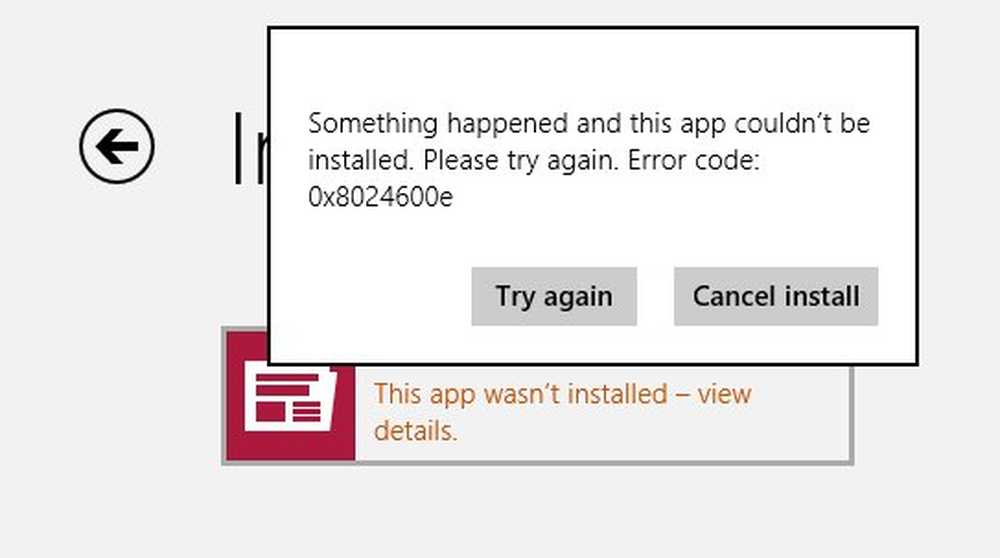Código de error 0x80240031 al actualizar Windows a la última versión

Como saben, Windows 8.1 ahora está disponible de forma gratuita a través de la Tienda Windows. La descarga y actualización a la versión final de Windows 8.1, sin embargo, ha resultado ser un ejercicio de frustración con algunos usuarios que obtienen una código de error 0x80240031. Parece que no hay una solución rápida universal disponible para el código de error a partir de ahora.
Algo sucedió, y el Windows no se pudo instalar. Inténtalo de nuevo. Código de error 0x80240031
El código de error que afecta a muchos usuarios de Windows 8 (parece evidente en los números que buscan asistencia a través del foro de soporte de Microsoft) es, en el mejor de los casos, molesto porque el error aparece cuando la descarga de la actualización de Windows 8.1 alcanza el 50%..
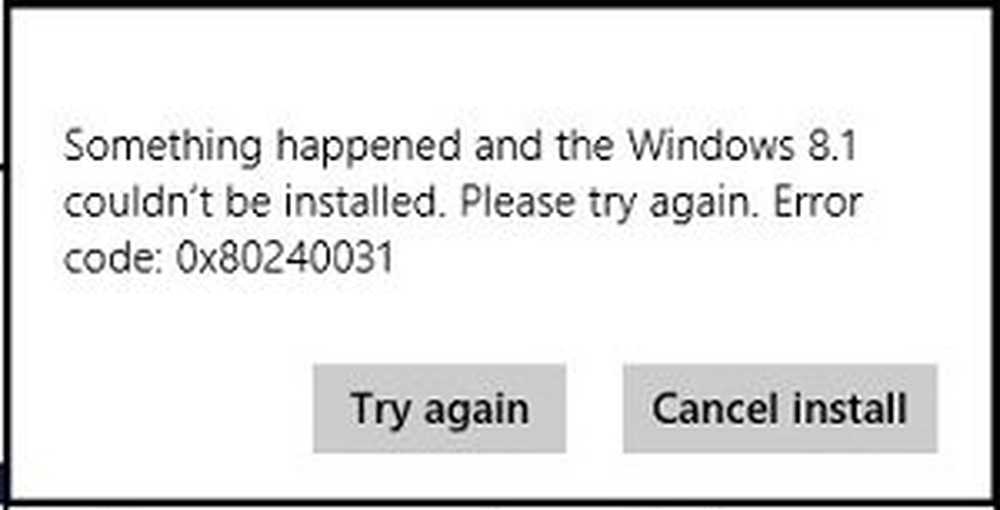
Los dos botones: "Probar de nuevo" y "Cancelar" ofrecidos, parecen de poco o ningún uso..
¿Por qué aparece el código de error??
Si bien es difícil determinar la causa exacta del problema, los expertos sugieren que el código aparece comúnmente debido a archivos de registro dañados o dañados, una infección de malware o spyware, un controlador de Windows antiguo o desactualizado, daños en el sistema de archivos y, lo que es más importante, la instalación de Windows sin terminar / mantenimiento inadecuado causa.
Esto puede provocar eventos como la falla del programa, la congelación del sistema, el inicio del sistema, el problema y el cierre del sistema. Sigue estos pasos y mira si funciona..
Instale las últimas actualizaciones y controladores
Asegúrese de tener instalados los últimos controladores para su máquina con Windows. Además, le sugiero que instale todas las actualizaciones de Windows disponibles, incluidas las actualizaciones opcionales para los controladores..
Desinstalar o desactivar el antivirus
Si la solución anterior falla, desinstale el software antivirus y luego intente actualizar a Windows 8.1. Ver si ayuda.
Usa el SFC / SCANNOW
Para ejecutar el comprobador de archivos del sistema,
- Presiona el botón de Windows + X en tu teclado; aparecerá un mini cuadro de diálogo
- Seleccione Símbolo del sistema (Admin). Debe ejecutar el símbolo del sistema en el nivel de administrador
- En el símbolo del sistema, escriba sfc / scannow y presione Enter.
- Si todo va bien y no se encuentran errores, reinicie su computadora e intente actualizar nuevamente
- Si se encontraron errores, intente arreglarlo utilizando DISM.
- En el mismo tipo de ventana de línea de comandos Dism / Online / Cleanup-Image / RestoreHealth. Detalles sobre esto aquí.
- Una vez finalizada la reparación, reinicie su computadora e intente actualizar ahora.
Probar la reparación automática
- Ir a 'Buscar'. Allí, seleccione "Configuración" que se encuentra en el lado derecho y escriba Opciones avanzadas de inicio y presione Intro.

- La acción abrirá la Configuración de PC en la categoría General. Desplácese hacia abajo, busque "Inicio avanzado" y haga clic en Reiniciar ahora.
- A continuación, elija 'Solución de problemas'> Opciones avanzadas y finalmente presione Reparación automática.
Actualiza tu PC
Siga los pasos anteriores hasta que llegue a la Configuración de PC en la categoría General. Desplácese hacia abajo y busque "Actualizar su PC sin afectar sus archivos" y haga clic en Comenzar cuando esté listo. Sigue las instrucciones!
Espero que algo ayude!